노트북 프로세서에 열 페이스트를 올바르게 도포하는 방법
 프로세서와 비디오 카드는 노트북의 가장 중요한 구성 요소입니다. 안정적이고 중단 없는 작동을 위해 냉각 시스템이 제공됩니다.
프로세서와 비디오 카드는 노트북의 가장 중요한 구성 요소입니다. 안정적이고 중단 없는 작동을 위해 냉각 시스템이 제공됩니다.
왜 열 페이스트를 교체해야 합니까?
정의부터 시작해 보겠습니다. 열전도성 페이스트는 많은 구성 요소로 구성된 재료로 높은 연성 및 열 전도성을 갖습니다. 일반적인 구성은 산화 아연과 결합된 실리콘입니다. 효율성을 높이는 은, 세라믹, 탄소가 포함될 수 있습니다.
응용 프로그램의 목적은 노트북 요소 간의 접촉 영역을 늘리는 것입니다.. 이 물질은 프로세서와 라디에이터의 미세한 불규칙성(균열, 함몰)을 채웁니다. 그 결과 컴퓨터 장치에서 냉각 장치로의 열 전달이 향상됩니다.
페이스트가 없으면 에어 갭이 형성되어 열 전달을 방해할 수 있습니다. 칩의 안정성이 감소하고 과열되기 시작합니다. 컴퓨터가 갑자기 재부팅되어 프로세서 온도가 일시적으로 낮아집니다.
열 페이스트를 얼마나 자주 교체해야 합니까?
시간이 지남에 따라 열 페이스트는 건조되기 시작하고 점차 열 전도성 특성을 잃습니다. 플라스틱 층이 분말로 변하거나 굳어집니다.
착용 기간은 다음 조건에 따라 달라질 수 있습니다.
- 재료 등급;
- 작동 표면 온도;
- 칩로드 수준.
고품질 레이어를 적용하고 안정적인 온도 환경과 적당한 부하에서 작동하는 경우 사용 기간은 5년 이상에 달할 수 있습니다.
값싼 아날로그 제품은 훨씬 빨리 마모되므로 1년 이내에 교체해야 할 수도 있습니다.
일반 CPU 온도:
- 최대 65도 작동 모드;
- 최대 45도까지 유휴 상태입니다.
사용자는 외부 징후(충돌, 갑작스러운 시스템 재부팅)나 Bios(F8 키 또는 PC에 지정된 다른 키 사용)로 이동하여 칩 과열에 대해 알아볼 수 있습니다. 그러나 메뉴 옵션에는 부하 온도가 표시되지 않습니다.
참조! 프로세서 가열 정도를 결정하는 Windows용 특수 프로그램이 있습니다. 무료 제품 중에는 Core Temp, CPUID, Speccy 등이 있습니다. 애플리케이션은 사용자 친화적인 인터페이스와 사용 편의성을 갖추고 있습니다.
프로세서용 열 페이스트를 선택하는 방법
냉각해야 하는 노트북의 특정 구성 요소에 따라 사용되는 다양한 재료가 있습니다.
액체 금속은 액체 덩어리 또는 개스킷입니다.
장점: 높은 열 전도성, 영하의 온도에서도 적용 가능성.
단점: 높은 가격, 공격적인 구성 요소, 전도성. 알루미늄 표면, 프로세서 커버 또는 기타 민감한 요소에는 사용하지 마십시오.
요구 사항을 높이지 않고 부품에 사용되는 범용 소재인 열 패드.
장점: 탄력성, 모든 모양과 크기의 공극을 채우고 안정적인 열전도율을 유지합니다.
단점: CPU 및 GPU에 적절한 냉각을 제공하지 않습니다.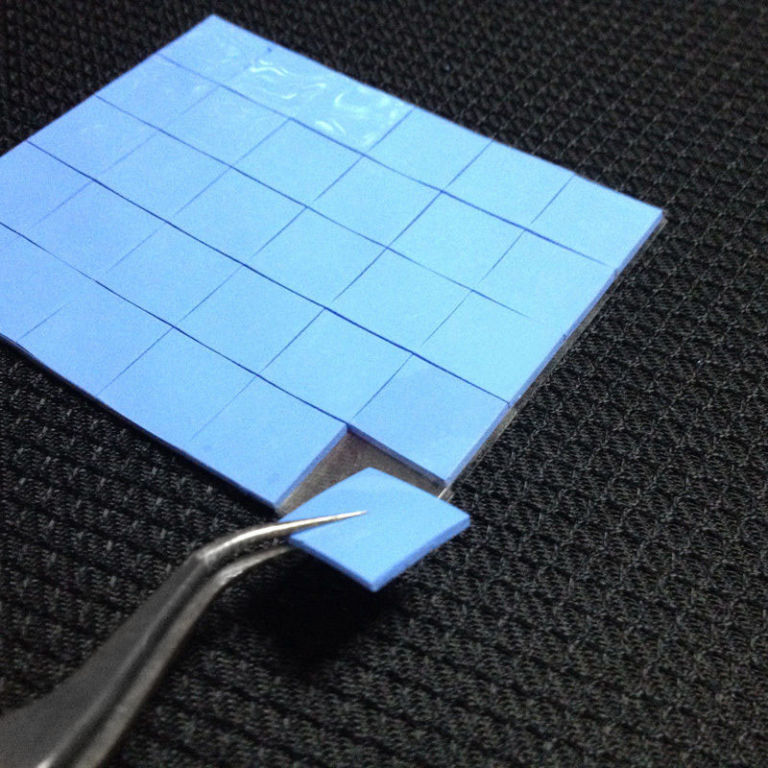
핫멜트 접착제는 도포 후 고강도 연결을 형성합니다.
장점: 적절한 패스너가 제공되지 않는 장소에 부품을 고정합니다.
단점: 열전도율이 낮다.
표준 열 페이스트는 열 전달 특성이 높은 일반적으로 사용되는 화합물입니다.
장점: 열 패드와 핫 글루를 사용하는 것보다 결과가 더 높으며 모든 표면에 적합합니다.
구리와 금이 첨가된 페이스트 유형은 가장 강력한 프로세서에 냉각 기능을 제공합니다.
단점: 칩과 냉각 시스템 사이에 최소한의 공간이 필요합니다.
중요한! 레이어의 주요 매개 변수는 열전도율이지만 항상 적용 효과를 반영하는 것은 아닙니다. 구성은 신뢰할 수 있는 결과와 함께 잘 수행된 테스트를 기반으로 구성되므로 권위 있는 미디어의 전문적인 응답을 기반으로 선택해야 합니다.
전문가와 사용자 모두로부터 긍정적인 평가를 받은 가장 인기 있는 브랜드:
- KPT-8;
- AlSil3;
- 알실5.
국내에서 생산된 제품들입니다. 특징: 높은 열 전달, 적용된 층의 내구성, 저렴한 가격.
가져온 옵션 중에서 다음을 확인할 수 있습니다.
- 타이탄;
- 잘만.
이 재료는 고품질 테스트 결과를 보여주었습니다.
참조! 페이스트는 주사기, 튜브, 백 등 다양한 패키지로 제공됩니다. 주사기가 가장 편리합니다. 주사기를 사용하면 재료를 쉽게 투여하고 적용할 수 있습니다.
열 페이스트를 올바르게 도포하는 방법
예비 조치를 위해서는 물질의 오래된 층을 제거해야 합니다. 이렇게 하려면 프로세서에서 라디에이터와 냉각기를 조심스럽게 제거하십시오.
페이스트는 플라스틱 물질 형태일 수 있으며, 이 경우 알코올 용액을 사용하여 천(면봉, 막대기 등)을 적셔 제거합니다.
오래 전에 도포한 재료는 그 특성을 잃고 건조되어 표면에 달라붙습니다. 힘든 청소가 필요합니다.
중요한! 가공 시 컴퓨터 부품이 손상되지 않도록 하십시오. 작은 긁힘이라도 온도 조건을 왜곡시키고 부품 성능을 저하시킬 수 있습니다.
효과적이지만 시간이 많이 걸리는 방법은 지우개입니다. 입자가 빛날 때까지 표면을 청소해야 합니다. 작업을 더 쉽게 하기 위해 라디에이터를 다른 물체(나무 판금 등, 날카로운 물체는 제외)로 처리할 수 있습니다.
주목! 프로세서에 고무 밴드를 사용하면 손상을 방지하기 위해 구성 요소가 마더보드 소켓에 남아 있습니다.
새 레이어 적용으로 넘어 갑시다. 우리는 다음 규칙을 따릅니다.
- 재료는 최소량(성냥개비 크기 정도)으로 채취되며, 비디오 카드 칩의 경우에는 그보다 적습니다(1그램 이하).
- 페이스트의 동일한 두께를 유지하면서 전체 표면에 균일하게 도포합니다.
- 재료가 가능한 한 얇은 층에 놓이도록 가공합니다.

간격은 허용되지 않으며 코팅은 연속적이어야 합니다.
권장 사항을 따르면 최대 접촉 표면과 높은 수준의 냉각이 보장됩니다.
주목! 일회성 PC 예방에는 열 패드 1개와 최대 2g의 열 페이스트가 필요합니다.
열전도 페이스트의 특징과 적용 범위, 적용 방법에 대해 자세히 이야기했습니다.
읽으면서 열 페이스트는 열전도율이 높기 때문에 절연체라고 부릅니다! KPT-8과 AlSil에 대해서는 "특성: 높은 단열성"이라고 합니다! 기사는 노트북에 관한 내용이지만 이미지에는 노트북 내부가 표시되지 않습니다! 안타깝습니다, 여러분!
안녕하세요! 지적 감사합니다, 기사가 수정되었습니다

기사는 아니지만 Tina는 균일한 얇은 층을 적용하는 방법과 방법을 알려주지 않았습니다. 물만 튀겼고 유용성은 0이었습니다. 그런 다음 다른 제목을 입력해야 합니다.






나는 기억했다: "번짐 - l*x." 안 닦으면 난 아직도 엉터리야.”
실제로, 바르거나 한 방울만 짜내면 라디에이터 베이스가 페이스트를 충분한 면적에 고르게 분배합니다. 아마도 "반드시 번짐"을 선호하는 유일한 주장은 경험이 부족하거나 눈이 좋지 않다는 것입니다. 익숙하지 않다면 바바지나 옆면처럼 페이스트가 나올 정도로 많이 짜내셔도 됩니다.